Twitter MP4를 GIF로 변환하는 방법에 대한 6가지 방법 [데스크톱/온라인]
GIF는 오늘날 사용 가능한 인기 있는 애니메이션 사진 포맷입니다. 감정과 오락성을 전달하는 능력 덕분에 소셜 미디어 댓글 섹션과 Twitter와 같은 메시징 플랫폼에서 사용됩니다. 지루한 Twitter MP4 비디오를 GIF로 만들어서 재미있고 공유하기에 적합하게 만들 생각을 했을 것입니다. 생각으로만 그치지 말고, 이 게시물의 Twitter MP4를 GIF로 변환할 수 있는 6가지 훌륭한 도구를 통해 실현해보세요! 지금 바로 살펴보세요!
가이드 목록
1부. Windows/Mac에서 Twitter MP4를 GIF로 변환하는 최고의 방법 2부. Twitter MP4를 애니메이션 GIF로 온라인에서 변환하는 최고의 도구 5가지 3부. Twitter MP4를 GIF로 변환하는 방법에 대한 FAQWindows/Mac에서 Twitter MP4를 GIF로 변환하는 최고의 방법
무료이면서도 고급 변환 서비스를 제공하는 Twitter MP4 to GIF 변환 도구를 찾는 것은 꽤 어렵습니다. 다행히도 이 게시물에 참여할 수 있습니다. 4Easysoft 총 비디오 변환기 무료로 사용할 수 있고 강력한 변환 기능을 제공하는 도구입니다! 이 도구는 GIF 및 장치 사전 설정을 포함하여 600개 이상의 형식을 지원합니다. 초고속 변환 프로세스 속도로 여러 MP4 파일을 동시에 GIF로 변환할 수 있습니다. 또한 품질, 해상도, 프레임 속도 등을 수정하여 품질을 향상시켜 훨씬 더 나은 시청 환경을 제공할 수 있습니다! 자세한 내용을 읽어 MP4를 GIF로 변환하는 방법을 알아보세요 Twitter!

MP4를 원래 품질 그대로 빠르게 GIF로 변환하기 위해 Accelerate Machine Learning과 Blu-Hyper 기술을 통합했습니다.
여러 개의 MP4를 Twitter용 GIF로 변환하는 일괄 변환 기능이 탑재되어 있습니다.
GIF로 변환하기 전에 비디오의 모양을 다시 정의하는 데 사용할 수 있는 비디오 편집 기능을 갖추고 있습니다.
GIF 품질을 높이는 데 사용할 수 있는 AI 통합 기술을 지원하세요.
4Easysoft Total Video Converter Tool을 사용하여 Twitter용 MP4를 GIF로 변환하는 방법:
1 단계Mac 또는 Windows 컴퓨터에 4Easysoft Total Video Converter 도구를 다운로드하여 설치합니다. 그런 다음 도구를 시작하고 파일 추가 Twitter용 GIF로 변환하려는 MP4를 가져오려면 버튼을 클릭하세요.

2 단계다음으로 모두 다음으로 변환 도구의 오른쪽 상단 모서리에 있는 버튼을 체크하세요. 동영상 탭을 클릭하고 왼쪽에 있는 형식 목록을 아래로 스크롤하여 다음 중 하나를 선택합니다. 소형, 중형, 또는 크기가 큰 GIF 옵션.

3단계그 후, 맞춤 프로필 버튼 . 프로필 수정 창에서 출력을 조정할 수 있습니다. 프레임 속도, 해상도, 그리고 색상 설정. 완료되면 클릭하세요 새로 만들기 설정을 저장하려면 버튼을 클릭하세요.

4단계그런 다음 전체 설정에 만족하면 다음을 선택하십시오. 모두 변환 도구 오른쪽 하단에 있는 버튼을 클릭하면 Twitter MP4를 GIF로 변환하는 과정이 시작됩니다. 시간은 별로 걸리지 않습니다!

2부: Twitter MP4를 애니메이션 GIF로 온라인에서 변환하는 최고의 도구 5가지
이제 Twitter MP4를 GIF로 변환하는 최고의 방법을 발견했으니, MP4를 GIF로 변환하는 데 사용할 수 있는 온라인 도구도 있습니다! 이 게시물에서는 훨씬 쉽게 액세스할 수 있고 다양한 MP4 파일을 변환하는 간단한 방법을 지원하는 5가지 온라인 도구를 소개합니다. 그리고 선택을 더 쉽게 하기 위해 이 게시물에서는 기능, 장단점과 함께 도구를 나열했습니다. 그러니 더 이상 지체하지 말고 지금 바로 탐색을 시작하세요!
1. 잠자르
온라인 Twitter MP4 to GIF 변환 도구 목록에서 첫 번째는 Zamzar입니다. Zamzar는 가장 간단한 변환 프로세스를 제공하는 것으로 잘 알려진 온라인 변환 도구 중 하나입니다. 쉽게 따라할 수 있는 인터페이스 덕분에 사람들이 파일을 변환할 때마다 Zamzar로 돌아오는 이유가 분명합니다. Zamzar가 사람들의 마음을 사로잡는 또 다른 이유는 다양한 파일 및 미디어 형식을 지원하기 때문입니다!
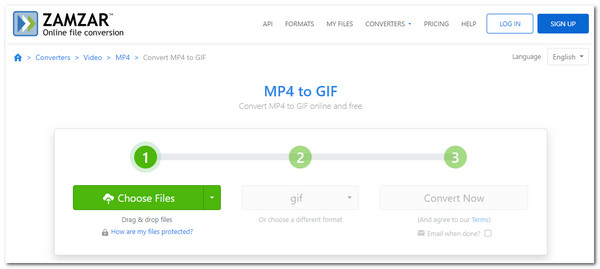
Zamzar의 특징:
- 다양한 컴퓨터 브라우저를 사용할 수 있습니다.
- GIF를 포함해 150가지 포맷을 지원해 Twitter MP4 파일을 변환합니다.
- URL 변환 옵션이 포함되어 있습니다.
- 일괄 변환 프로세스를 갖추고 있습니다.
- 장점
- 사용하기 쉬운 변환 도구입니다.
- 변환된 파일을 이메일로 공유할 수 있습니다.
- 단점
- 무료 버전은 파일 크기 입력을 50MB로 제한합니다.
- 파일을 변환하는 데 시간이 많이 걸립니다.
2. 클라우드변환
Twitter 업로드를 위해 MP4를 GIF로 변환하는 데 사용할 수 있는 또 다른 도구는 CloudConvert입니다. Zamzar의 이점이 다루기 쉬운 인터페이스라면, 반면에 CloudConvert는 출력의 해상도, 코덱 및 프레임 속도를 수정할 수 있는 사용자 지정 가능한 출력 옵션을 갖추고 있습니다. 이러한 옵션은 Twitter MP4를 GIF로 변환하는 것 외에도 비디오의 모양과 품질을 변경하는 데 도움이 됩니다.
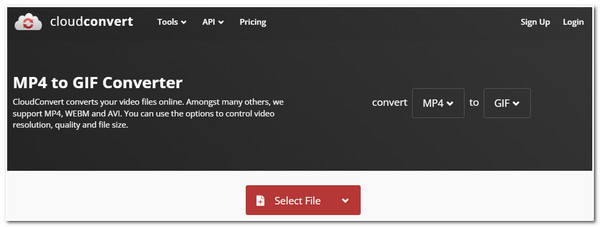
CloudConvert의 특징:
- 동시에 여러 개의 MP4 파일을 변환하는 기능을 갖추고 있습니다.
- 출력물의 해상도, 종횡비, 코덱, 맞춤 및 프레임 속도를 수정합니다.
- 긴 비디오를 잘라내는 데 사용할 수 있는 비디오 트리머 기능을 지원합니다.
- 출력물에 이미지 워터마크를 삽입할 수 있는 워터마크 기능입니다.
- 장점
- 사용자 친화적인 인터페이스를 지원합니다.
- 사용자에게 훌륭하고 잘 문서화된 API를 제공합니다.
- 단점
- 파일 업로드 실패와 관련이 있습니다.
- 종종 충돌이나 정지가 발생합니다.
3. 컨버티오
당신도 시도해야합니다 컨버티오 MP4를 GIF로 변환하는 Twitter 온라인 변환 도구입니다. 이 도구는 또한 MP4 파일을 빠르고 손쉽게 GIF로 변환할 수 있습니다. 이 도구는 여러 개의 MP4 파일을 동시에 변환하고 몇 번의 클릭만으로 고품질로 출력합니다. 또한 다양한 기기에서 모든 브라우저를 지원하도록 만들어졌습니다. 현재 스마트폰을 사용하고 MP4 파일을 GIF로 변환하려는 경우 브라우저에서 이 도구에 액세스하여 Twitter MP4 비디오를 즉시 GIF로 변환할 수 있습니다.
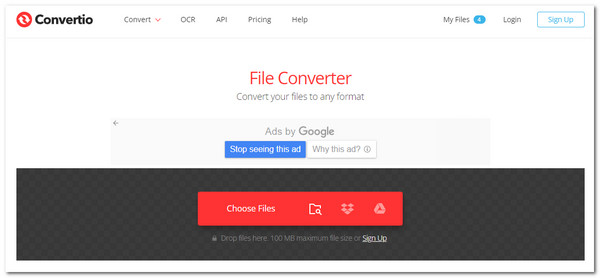
Convertio의 특징:
- GIF를 포함한 300개 이상의 포맷을 지원해 MP4 파일을 변환합니다.
- 품질, 코덱, 프레임 등급 등 비디오 매개변수를 사용자 지정합니다.
- 여러 MP4 파일을 동시에 GIF로 변환하는 일괄 변환 프로세스입니다.
- Dropbox 및 Google Drive와 같은 클라우드 스토리지 서비스를 사용하여 변환된 MP4를 저장하세요.
- 장점
- 안전하고 보안이 강화된 도구입니다.
- 다양한 인기 있는 클라우드 서비스와 통합되었습니다.
- 단점
- 무료 버전은 파일당 100MB로 제한됩니다.
- YouTube에서 MP4 비디오를 변환할 수 없습니다.
4. 비드.IO
그렇지 않으면, MP4에서 GIF로의 Twitter 변환 기능뿐만 아니라 비디오 편집 옵션도 제공하는 도구를 찾고 있다면 VEED.IO가 바로 당신이 찾고 있는 것입니다. 처음 세 가지 온라인 도구와 비교했을 때, VEED.IO는 사용하기 쉬운 변환 기능과 고급 출력 조정 옵션을 제공합니다. 이 도구는 또한 출력에 완전한 변경을 가져오는 데 사용할 수 있는 비디오 편집 기능이 풍부합니다.
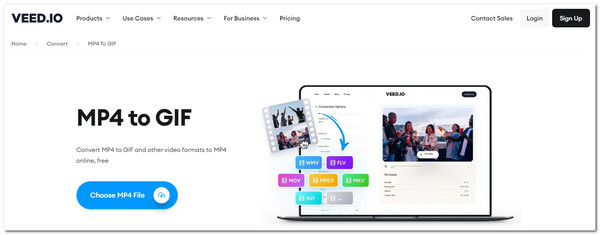
VEED.IO의 특징:
- 고급 설정을 사용하면 해상도, 화면 비율, 프레임 속도 및 오디오 채널을 수정할 수 있습니다.
- 비디오 길이, 위치, 크기를 편집하고 텍스트, 제목, 캡션 등을 적용하세요.
- MP4를 내보낼 수 있는 100개 이상의 다양한 형식을 제공합니다.
- 장점
- 간단한 변환 과정을 제공합니다.
- 내장된 변환 기능의 무료 버전을 제공합니다.
- 단점
- 비디오 편집용으로는 꽤 복잡한 도구입니다.
- 안정적인 인터넷 연결이 필요합니다.
5. 프리컨버트
마지막으로, 이 그룹의 MP4 to GIF Twitter 온라인 변환 도구는 FreeConvert입니다. 위의 온라인 도구도 마찬가지입니다. FreeConvert는 고품질 출력을 제공하는 간단한 도구입니다. 또한 출력 길이, 프레임 속도 및 종횡비를 수정하는 데 사용할 수 있는 사용자 지정 출력 설정을 지원합니다. 그리고 위의 도구와 비교했을 때 FreeConvert는 Twitter MP4 파일을 GIF로 업로드하고 변환하는 가장 빠른 도구 중 하나입니다.
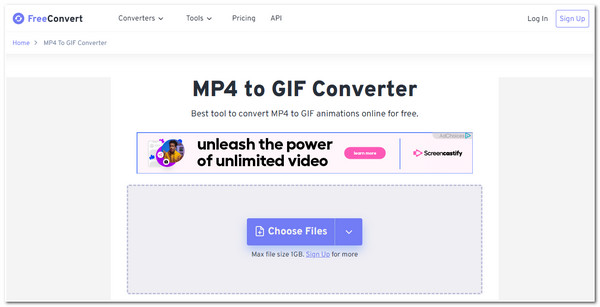
FreeConvert의 특징:
- MP4 비디오를 GIF로 변환하기 전에 잘라내는 비디오 트리머를 지원합니다.
- 256비트 SSL 암호화로 변환 과정을 안전하게 보호합니다.
- 프레임 속도를 1에서 30까지 변경하여 비디오를 더 부드럽게 만들어보세요.
- 나중에 사용할 수 있도록 출력 조정 설정을 사전 설정으로 저장하세요.
- 장점
- 무료이고 안전한 변환 과정을 제공합니다.
- MP4 비디오를 GIF로 변환하기 전에 수정할 수 있습니다.
- 단점
- 귀찮은 광고가 너무 많아요.
- 일괄 변환 프로세스를 지원하지 않습니다.
3부. Twitter MP4를 GIF로 변환하는 방법에 대한 FAQ
-
1. 트위터에서 GIF나 MP4를 게시하는 것이 더 나은가요?
비디오(MP4)는 사진(GIF)보다 리트윗될 가능성이 더 높습니다. 비디오는 GIF에 비해 많은 정보나 스토리를 담고 있기 때문입니다. GIF는 단일 감정만 전달하며 밈이나 메시지의 일부로 사용될 가능성이 가장 높습니다. 하지만 결국에는 여전히 선호도에 따라 달라집니다.
-
2. GIF에 사운드를 추가할 수 있나요?
안타깝게도 그럴 수 없습니다. GIF는 일반적으로 소리가 없는 상태에서 생성되는 이미지 형식입니다. 소리를 삽입하면 더 이상 GIF가 아닙니다.
-
3. MP4는 GIF로 변환하면 품질이 떨어지나요?
사용하는 도구에 따라 다릅니다. 일부 도구는 비디오의 원래 품질을 유지할 수 없습니다. 따라서 각각을 확인하여 원래 품질을 유지하고 출력 조정 옵션을 제공하는지 확인하는 것이 중요합니다.
결론
이제 알았어요! Twitter에 업로드하기 위해 MP4를 GIF로 변환하는 6가지 방법입니다! 이 훌륭한 변환 도구 그룹을 사용하면 지루한 비디오를 GIF로 변환하여 댓글 섹션이나 Twitter 업로드로 보낼 수 있습니다. 하지만 이러한 변환 도구 중에서 4Easysoft 총 비디오 변환기 이 도구는 최고의 기능을 제공합니다! MP4를 고품질, 초고속, 제한 없이 GIF로 변환할 수 있습니다! 무엇을 기다리고 계신가요? 오늘 이 도구의 공식 웹사이트를 방문하여 자세히 알아보세요!


